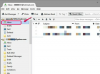Связывание учетной записи электронной почты GoDaddy с Outlook удобно для предприятий, которым необходимо проверять электронную почту на ходу.
Получите настройки своей учетной записи. Войдите в веб-клиент электронной почты по адресу email.secureserver.net. Выделите меню «Справка» и выберите «Настройки почтового клиента». Не закрывайте окно или запишите адреса POP- и SMTP-серверов, используемых для вашей учетной записи.
Откройте Microsoft Outlook. Если вы запускаете Outlook в первый раз, нажмите «Далее», чтобы запустить мастер установки. Если вы ранее использовали Outlook, щелкните меню «Инструменты» и выберите «Настройки учетной записи».
Выберите тип вашего сервера. Выберите тип сервера, который использует ваша учетная запись GoDaddy. Большинство пользователей GoDaddy выбирают POP, если они не платят за обновление до IMAP. Если их домен для вашего сервера входящей почты начинается с «imap», выберите его; в противном случае выберите POP. Нажмите "Далее."
Введите основную информацию об учетной записи. В поле «Ваше имя» введите имя, которое будет отображаться во всех исходящих сообщениях электронной почты. В поле «Адрес электронной почты» введите адрес учетной записи. Затем дважды введите свой пароль, чтобы проверить его. Установите флажок «Настроить параметры сервера вручную» и нажмите «Далее».
Введите информацию о сервере. Выберите учетную запись «Электронная почта Интернета» и нажмите «Далее». На следующей странице повторно введите свое отображаемое имя и адрес электронной почты. В качестве «сервера входящей почты» используйте сервер, который вы записали на шаге 1 (часто pop.secureserver.net). Сделайте то же самое для «Сервер исходящей почты (SMTP)» (часто исходящий адрес - smtpout.secureserver.net). Наконец, введите и еще раз подтвердите свой пароль. Установите флажок «Запомнить пароль», если вы не хотите вручную вводить пароль при каждом подключении Outlook.
Щелкните "Дополнительные настройки". На вкладке «Сервер исходящей почты» выберите «Моему серверу исходящей почты (SMTP) требуется аутентификация» и используйте те же настройки, что и для вашего сервера входящей почты. Теперь щелкните вкладку «Дополнительно» и измените настройки порта. Для «Настройки сервера входящей почты» IMAP использует порты 143 или 993, а POP - порты 110 или 995. В «Настройках сервера исходящей почты» используйте порты 25, 80, 3535 или 465. Если вы не помните, какой порт использовать в зависимости от приобретенной вами учетной записи, просто пробуйте каждый, пока соединение не будет успешным. После ввода портов нажмите «ОК».
Проверить соединение. Щелкните поле «Проверить настройки учетной записи». После успешного подключения нажмите «Готово». Ваша учетная запись электронной почты GoDaddy связана.